Aspia — Удаленное управление компьютером
Программа для удаленного управления компьютером и инструмент передачи файлов, которая поддерживает адресную книгу с шифрованием. Полностью на русском языке.
- Главная
- Удаленное управление
- Aspia
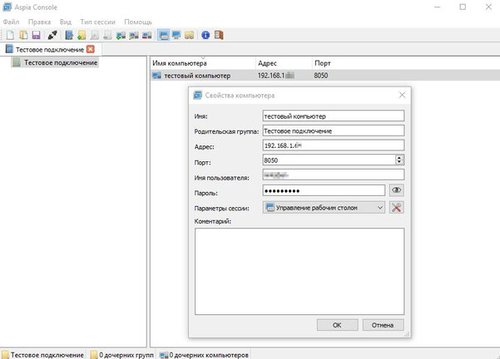
5 июня 2022 г. 22:59 Русский GNU GPL v3
Программа для удаленного управления компьютером и инструмент передачи файлов, которая поддерживает адресную книгу с шифрованием. Полностью на русском языке.
В настоящее время поддерживается:
- удаленное управление рабочим столом компьютера;
- просмотр удаленного рабочего стола компьютера;
- передача файла на удаленный компьютер;
- шифрование адресной книги (XChaCha20 + Poly1305 — 256-битный ключ);
- авторизация (можно добавить пользователей с разными правами доступа);
- адресная книга с шифрованием и мастер-паролем.
Системные Требования:
aspia — бесплатное инфо по компу
x86 или x86_64 с поддержкой SSE2, Windows 7/2008 R2 или выше.
Разработчиком программы для удаленного управления компьютером Aspia является Dmitry Chapyshev.
Сторонние компоненты:
Характеристики
Ссылки на официальный сайт и загрузку
- Язык: Русский
- ОС: Windows 10, Windows 7, Windows 8, Windows Server 2008, Windows Server 2012, Windows Server 2016
- Лицензия: GNU GPL v3
- Разработчик: Dmitry Chapyshev
- Категория:Удаленное управление
Источник: xn--90abhbolvbbfgb9aje4m.xn--p1ai
Aspia для Windows

Aspia — бесплатная программа с открытым исходным кодом, которая предназначена для мониторинга и отображения детальной информации об операционной системе, включая аппаратную часть ПК (процессор, материнская плата, монитор и видеоподсистема целиком, диски и т.д.), программном обеспечении, сетевых параметрах, драйверах, процессах, хотфиксах и т.д. Собранные данные можно сохранять в виде HTML, CSV, INI, RTF и обычного текстового файла, который затем можно открыть и просмотреть на любом компьютере. При первом запуске программы предлагается отправить отчет разработчику о неизвестных устройствах, что позволяет увеличить базу распознаваемых устройств.
- Получение информации с датчиков материнских плат (работает для чипов ITE IT87xx, Finteck F71xxx, Winbond W836xx)
- Возможность показывать данные SPD для DDR3
- Поддержка получения информации о температурах и скоростях вращения кулеров для видеокарт Nvidia
- Возможность изменять размер окна диалога сохранения отчета
- Использование оформления TreeView и ListView аналогично проводнику Windows
- Возможность выводить информацию в ListView с чередующимися светлыми/темными строками
- Сохранение размеров колонок ListView
- Сортировка по столбцам в ListView (там, где это возможно)
- Добавлена большая база данных о местонахождении лицензионных ключей для различных программ
- Добавлено обнаружение файлов автозагрузки AppInits_DLLs
- Программа разделена на 3 модуля: aspia.exe (основной исполняемый файла), aspia.dll (библиотка получающая информацию) и helper.dll (библиотека включающая функции работы с драйвером и ряд других вспомогательных функций)
- Получение данных об OpenGL
- Для категории «Процессы» реализована возможность завершать процессы, устанавливать приоритет, открывать папку содержащую файл и открывать диалог свойств файла
- Добавлена тема иконок Oxygen
- Реализована категория Build-in Pointing Device в категории DMI
- Возможность удалять установленные программы и обновления, а так же данные о них из реестра
- Проверка наличия цифровой подписи у системных файлов
- Файлы справки для английского, русского и украинского языков
- Возможность поиска драйверов для устройств на сайте DriverPack Solution
- Определение количества физических ядер для процессоров
- Определение интерфейса, через которых подключен жесткий диск (SATA/IDE/USB)
- Определение режима передачи (PIO/DMA/SATA) и вывод текущей скорости
- Информация о жестких дисках и данные SMART теперь работают для некоторых моделей внешних жестких дисков
- Определение поддерживаемых возможностей жесткого диска
- Получение информации об оптических накопителях
- x64 (amd64) версия программы
Исправлено
В топку TeamViewer! Удаленка без прог и проблем!
- Опечатки в английском переводе
- Получение информации о текущей временной зоне
- В некоторых случаях программа падала при получении информации о принтерах
- Удаление иконок из системного трея часто не работало корректно и иконки оставались там после закрытия программы
- Получение пороговых значений для SMART работало некорректно
- В некоторых случаях программа зависала при попытке сохранить отчет из командной строки
- Файл отчета помечался, как UTF-8, но при этом реально сохранение происходило в кодировке UTF-16
- Исправление «расстановки галочек» в диалоге сохранения отчета
- В некоторых случаях в проценте изношенности батареи выводилось отрицательное значение
- Исправлено определение количества логических процессоров для Intel Core i3, i5,
- Если развернуть окно программы на весь экран, а потом закрыть ее, то при последующем запуске восстановление размера окна приводит к неправильному размеру
- На некоторых системах при получении данных DMI/SMBIOS программа падала
Доработано
- Было нельзя перейти в другую категорию до окончания получения информации в текущей
- При отсутствии конфигурационного файла язык программы автоматически определяется из Windows. Если необходимый язык отсутствует в Aspia, то используется английский.
- Добавление данных о мониторах только если они имеются. Аналогично с батареями.
- Получение иконок исполняемых файлов для элементов автозагрузки
- В категории «Автозагрузка» теперь отображаются только те места, где имеются элементы автозагрузки
- При копировании информации из ListView для разделения теперь используются символы табуляции, что позволяет вставлять эти данные в такие программы, как Microsoft Excel
- База данных устройств была синхронизирована с проектом Driver Pack Solution
- HTML-код в соответствующем отчете теперь значительно более читаем
- Для переноса строк в отчетах теперь используются CR+LF вместо LF (теперь ini, txt, и csv отчеты нормально отображаются в Блокноте)
- В ответе в формате RTF теперь отображаются полноценные таблицы
- При невозможности сохранить отчет выводится сообщение об ошибке
- Ресурсы для английского языка и тема иконок Tango вынесены в отдельные файлы
- Portable-версия теперь устанавливается из общего установочного файла выбором соответствующей опции в нем
Убрано
- Отправка отчета о неизвестном оборудовании
- Удалены темы иконок Vista и XP
- Убрано отображение информации о принтерах в «Общих сведениях» о системе
Источник: www.softportal.com
Программа для удаленного управления рабочим столом — Aspia

Хочу представить общественности свою разработку – приложение для удаленного управления рабочим столом Aspia. Проект является полностью бесплатным и с открытым исходным кодом (GPL 3.0).
На данный момент реализованы следующие возможности:
- Удаленное управление рабочим столом
- Удаленный просмотр рабочего стола
- Передача файлов
- Адресная книга с поддержкой шифрования и мастер-паролем (XChaCha20+Poly1305, 256-битный ключ)
- Возможность создавать пользователей с индивидуальными правами
- Шифрование всей передаваемой по сети информации (XSalsa20+Poly1305)
Реализовывать одну лишь возможность сбора информации о компьютерах по сети мне показалось немного неправильно и недальновидно. Так появилась идея сделать полноценный инструмент, который будет включать удаленное управление и сбор/просмотр отчетов по компьютерам. Мне была нужна основа для сетевой версии и текущая версия является этой основой.
Приложение полностью переписано, код теперь написан на C++ с использованием фреймворка Qt. Для сериализации данных используется protobuf, для шифрования libsodium, для сжатия данных zlib-ng и libvpx.
К сожалению, тип сессии «Информация о системе» не вошел в этот релиз, но доступны другие интересные функции. Давайте рассмотрим их подробнее.
Управление пользователями
Вы можете создавать пользователей с различными правами доступа. Разграничение прав осуществляется по типам сессий. Возможно отключение аккаунта пользователя.

Адресная книга
Отдельного упоминания стоит адресная книга. Каждая адресная книга представляет собой документ, который может быть расположен там, где удобно пользователю.
Адресные книги открываются в приложении «Aspia Console» и могут быть зашифрованными и незашифрованными. При открытии зашифрованной адресной книги будет предложено ввести пароль:

После успешного ввода пароля адресная книга будет открыта:

В адресной книге вы можете управлять группами компьютеров, создавать компьютеры с индивидуальными настройками подключения и подключаться к ним.
Свойства компьютера:
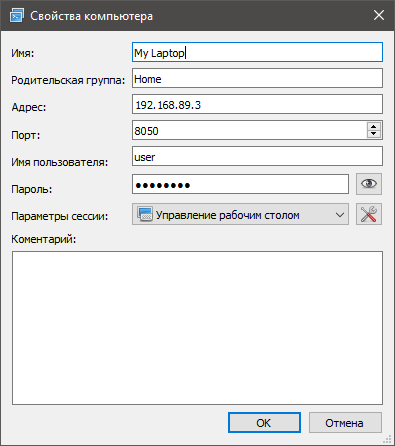
Так же возможно «быстрое» подключение, без добавления компьютера в адресную книгу:

Управление рабочим столом
Окно управления рабочим столом мало отличается от других программ подобного рода.

Возможно изменение параметров сессии «на лету». На выбор есть 3 типа кодеков: VP9, VP8 и ZLIB.

VP8 отлично подходит для быстрых соединений, это полноценный видео-кодек. Он отлично справляется с воспроизведением видео, плавной прокруткой в браузерах, анимацией.
ZLIB хорошо подходит для относительно медленных соединений. Он позволяет указать глубину цвета и степень сжатия.
VP9 является экспериментальным. На данный момент он потребляет нерациональное количество ресурсов.
В параметрах сессии возможно отключить обмен буфером обмена и отправку изображения курсора мыши.
Для совсем медленных соединений (менее 256кбит/с) текущие кодеки подходят плохо, хотя работать возможно. Тут есть над чем поработать, но без создания нового кодека тут не обойтись. Было бы неплохо добавить в этот новый кодек кеширование графики, детектирование одноцветных областей (передавать значение цвета вместо передачи сжатого ZLIB прямоугольника) и некоторые другие возможности.
Передача файлов
Передача файлов так же не слишком отличается от программ-аналогов. Поддерживаются горячие клавиши, drag-and-drop.

Что ждать от следующей версии?
Одни из ключевых запланированных возможностей:
- Тип сессии «Информация о системе». Возможность просматривать информацию о оборудовании, приложениях, сетевых параметрах и операционной системе. Всю информацию будет возможно сохранить в файлы отчетов, как для отдельного компьютера, так и для выбранных из адресной книги.
- Тип сессии «Текстовый чат». Возможность вести текстовый чат с пользователем на удаленном компьютере.
- Возможность открытия сессий во вкладках консоли.
- Авторизация средствами Windows.
- Черные и белые списки
Планируется ли версия для других операционных систем?
К сожалению, я работаю над проектом один и у меня недостаточно свободного времени для поддержки других операционных систем.
Количество платформозависимого кода минимально, все сторонние библиотеки могут быть собраны для Linux/MacOS.
Если у вас есть желание заняться подобной версией, то вы можете присоединиться к проекту и сделать это.
Чем помочь проекту?
- Присоединиться к написанию кода. Круг решаемых задач очень разнообразный, работа найдется на любой вкус.
- Тестирование. От ошибок не застрахован никто. Чем быстрее возможные ошибки будут найдены, тем качественнее будет приложение.
- Если вы знаете другие языки, то можете перевести приложение на них.
- Оказать помощь с написанием документации.
- Поддержать проект материально. Проект бесплатный для пользователей, но расходы на него у меня все же имеются. Например, на электронную подпись. Позволить себе выпускать приложение без подписи я не могу.
Ссылки
→ Страница проекта на GitHub
→ Сайт проекта
Буду рад ответить на ваши вопросы, если таковые имеются.
- aspia
- remote desktop
- удаленный рабочий стол
Источник: habr.com
Программа для удаленного управления рабочим столом — Aspia NAT Remote desktop and file transfer tool.
На данный момент версия 2.4.0 реализованы следующие возможности: Управление удаленным рабочим столом, Просмотр удаленного рабочего стола, Передача файлов, Системная информация, Текстовый чат ,Шифрование ,Авторизация (возможно добавление пользователей с разными правами доступа) ,Адресная книга с шифрованием и мастер-паролем, Обход NAT с подключением по ID (с использованием Aspia Router и Aspia Relay), Прямые соединения, Аудио поддержка , Запись видео, Клиент и консоль для Windows, MacOSX и Linux, Хост только для Windows, Маршрутизатор/ретранслятор для Windows и Linux https://aspia.org


Router/Маршрутизатор
Назначение маршрутизатора: дает идентификаторы хостам и позволяет одноранговым узлам (хостам и клиентам) договориться о том, как они будут обходить
NAT. Сервер маршрутизатора должен иметь общедоступный IP-адрес. Маршрутизатор и реле могут работать только вместе. Не забывайте установить relay/релей .
Установка Router Linux:
wget https://github.com/dchapyshev/aspia/releases/download/v2.4.0/aspia-router-2.4.0-x86_64.deb
sudo apt install ./aspia-router-2.4.0-x86_64.deb
Создание безовой конфигурации Route Linux:
sudo aspia_router —create-config
Откройте файл конфигурации и заполните поля (при необходимости; конфигурация по умолчанию не требует редактирования в большинстве случаев) Linux
Откройте файл открытого ключа и скопируйте открытый ключ. Это пригодится для настройки реле и хостов. Linux
Запуск службы/демона aspia-router Linux
sudo systemctl enable aspia-router
sudo service aspia-router start
ss -lp | grep 8060
Relay Релей-ретранслятор
Relay ретранслятор Назначение: Пропускает трафик между узлами (хостами и клиентами) через себя. Сервер ретрансляции должен иметь общедоступный IP-адрес. Реле может быть много и их можно разместить на отдельных машинах от Маршрутизатор. Количество серверов ретрансляции может быть от одного или более. Необходимо установить хотя бы один сервер ретрансляции.
Маршрутизатор и реле могут работать только вместе.
sudo apt install ./aspia-relay-2.4.0-x86_64.deb
Создание конфигурации по умолчанию
sudo aspia_relay —create-config
Откройте файл конфигурации и заполните поля Linux , 2ip.ru , myip.ru
«MaxPeerCount»: «100», «PeerAddress»: «192.168.1.4», «PeerIdleTimeout»: «5», «PeerPort»: «8070», «RouterAddress»: «localhost», «RouterPort»: «8060», «RouterPublicKey»:»3E06034F94D9FC3805E2794C70C48E59C387D2FE4FCCAB87495AED36C7125F60″ >
Запуск службы/демона aspia-relay Linux
sudo systemctl enable aspia-relay
sudo service aspia-relay start
ss -lp | grep 8070
sudo systemctl status aspia-relay
Консоль Console
Консоль Назначение: Позволяет создавать адресные книги, добавлять в них компьютеры и группировать их. Также
позволяет управлять компьютерами и маршрутизаторами.
Установка Консоли Windows
Запустите aspia-console-2.4.0-x86.msi и следуйте инструкциям на экране.
Создайте новую адресную книгу и настройте роутер в ее свойствах.

Имя пользователя по умолчанию: admin Пароль по умолчанию: admin
ВНИМАНИЕ: Не забудьте сменить пароль! Подключитесь к маршрутизатору и измените настройки по умолчанию. пароль. Вы также можете добавить дополнительных пользователей.
Для управления маршрутизатором, перейдите в меню «Инструменты -> Управление маршрутизатором».
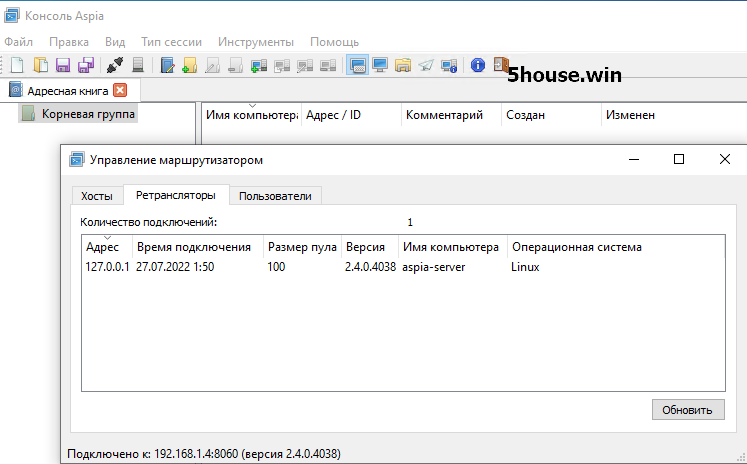


Клиент Client
Клиент Назначение клиента: Позволяет подключаться к хостам и управлять ими.
Установка клиента Windows
Запустите aspia-client-2.4.0-x86.msi и следуйте инструкциям на экране.

Хост Host
Назначение хоста: Разрешает принимать входящие подключения от клиентов и консолей для управления компьютером на который он установлен.
Установка хоста Хост доступен только для Windows. Запустите aspia-host-2.4.0-x86.msi и следуйте инструкциям на экране.
Включение роутера в настройках
- Заходим в настройки (Aspia -> Настройки… -> Маршрутизатор)
- Включить использование маршрутизатора
- Напишите адрес вашего роутера (192.168.1.4)
- Напишите общедоступный ключ вашего маршрутизатора (cat /etc/aspia/router.pub)

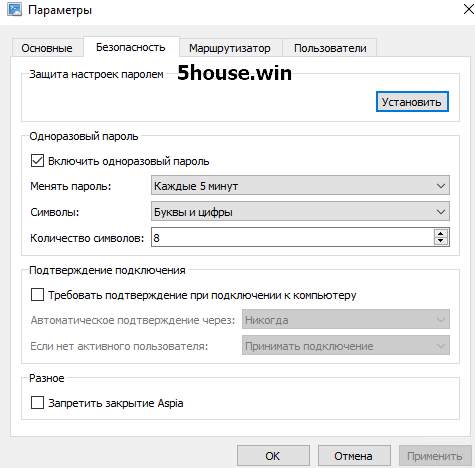

Импорт и экспорт параметров
Для выполнения импорта и экспорта через графический интерфейс на вкладке «Основные» («General») в «Конфигураторе хоста Aspia» имеются кнопки «Экспорт» и «Импорт».
Для выполнения импорта и экспорта через командную строку воспользуйтесь следующими командами:
aspia_host_config —import
aspia_host_config —export
Для получения более подробной информации по параметрам командной строки, выполните команду:
Существует возможность автоматизировать установку и первоначальную настройку.
Для этого вы должны выполнить следующие действия:
1 Установить приложение «Хост Aspia» на одном из компьютеров
2 Выполнить настройку параметров и добавление пользователей
3 Выполнить экспорт конфигурации в файл aspia-host-config.json
4 Поместить файл aspia-host-config.json в одну директорию с установщиком
5 msiexec /i aspia-host-2.4.0-x86.msi /quiet /qn /norestart
При установке на другие компьютеры, параметры из файла будут автоматически импортированы.
Если вы настраиваете переадресацию портов на сетевом маршрутизаторе, то пример настройки для Роутер Mikrotik может пригодиться
/ip firewall nat add action=netmap chain=dstnat comment=»Aspia Relay» dst-port=8070 in-interface=WAN protocol=tcp to-addresses=RELAY_IP to-ports=8070 add action=netmap chain=dstnat comment=»Aspia Router» dst-port=8060 in-interface=WAN protocol=tcp to-addresses=ROUTER_IP to-ports=8060 add action=dst-nat chain=dstnat comment=»Aspia Relay» dst-address=EXTERNAL_IP dst- port=8070 protocol=tcp src-address= LOCAL_NETWORK to-addresses=RELAY_IP to-ports=8070 add action=dst-nat chain=dstnat comment=»Aspia Router» dst-address=EXTERNAL_IP dst- port=8060 protocol=tcp src-address= LOCAL_NETWORK to-addresses=ROUTER_IP to- ports=8060 add action=masquerade chain=srcnat comment=»Aspia Relay» dst-address=RELAY_IP dst- port=8070 protocol=tcp src-address=LOCAL_NETWORK add action=masquerade chain=srcnat comment=»Aspia Router» dst-address=ROUTER_IP dst- port=8060 protocol=tcp src-address=LOCAL_NETWORK Replace the following with your data: ROUTER_IP — IP address of the computer on which the router is installed. RELAY_IP — IP address of the computer on which the relay is installed. LOCAL_NETWORK – your local network (for example 192.168.1.0/24). EXTERNAL_IP — your external IP address

Программа для удаленного управления рабочим столом — Aspia NAT Remote desktop and file transfer tool. : 1 комментарий
- BNV 23 июля, 2022 Андрей, полезная информация. Спасибо.
Источник: 5house.win